Comment réaliser la parfaite vidéo de Walking Dead
Apr 11, 2024
La série The Walking Dead est devenue très populaire ces dernières années, et beaucoup de nos utilisateurs nous ont demandé comment ils pouvaient obtenir le look Walking Dead dans leurs vidéos. Pour cette Halloween, l'éditeur vidéo Filmora a ajouté un certain nombre de titres, de filtres, de superpositions et de musiques inspirés de Walking Dead pour rendre cela possible.
Si vous avez le maquillage et le costume de zombie parfaits, il ne vous reste plus qu'à filmer quelques plans et à monter les séquences dans l'éditeur vidéo Filmora. Si vous n'avez pas encore téléchargé Filmora sur votre ordinateur, vous pouvez l'essayer gratuitement en cliquant sur le bouton ci-dessous.
 Sécurité vérifiée
Sécurité vérifiéeTutorielle étape par étape pour réaliser la parfaite vidéo de Walking Dead
1. Importer des Fichiers Médias
Ouvrez Filmora en mode " complet ". La première chose à faire est d'importer tous vos fichiers multimédias, y compris les vidéos et les images, dans Filmora.
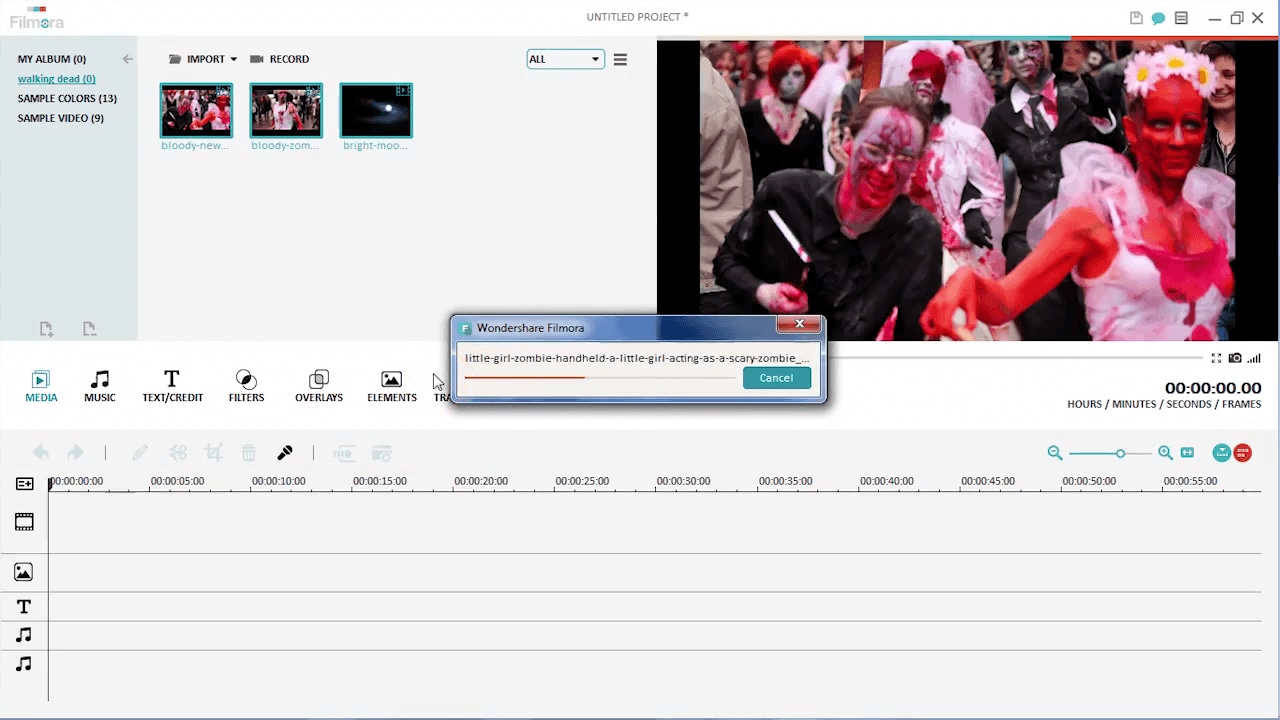
2. Découpez vos clips
Vous pouvez commencer à construire votre histoire en faisant glisser et en déposant les séquences que vous voulez utiliser dans la timeline ci-dessous.
Lorsque je réalise un film, j'aime découper chaque séquence tout de suite pour n'avoir que les parties dont j'ai besoin. Une bonne règle de base est d'avoir chaque clip compris entre 3 et 5 secondes. Vous pouvez maintenant commencer à ajouter les éléments qui composent le style Walking Dead !
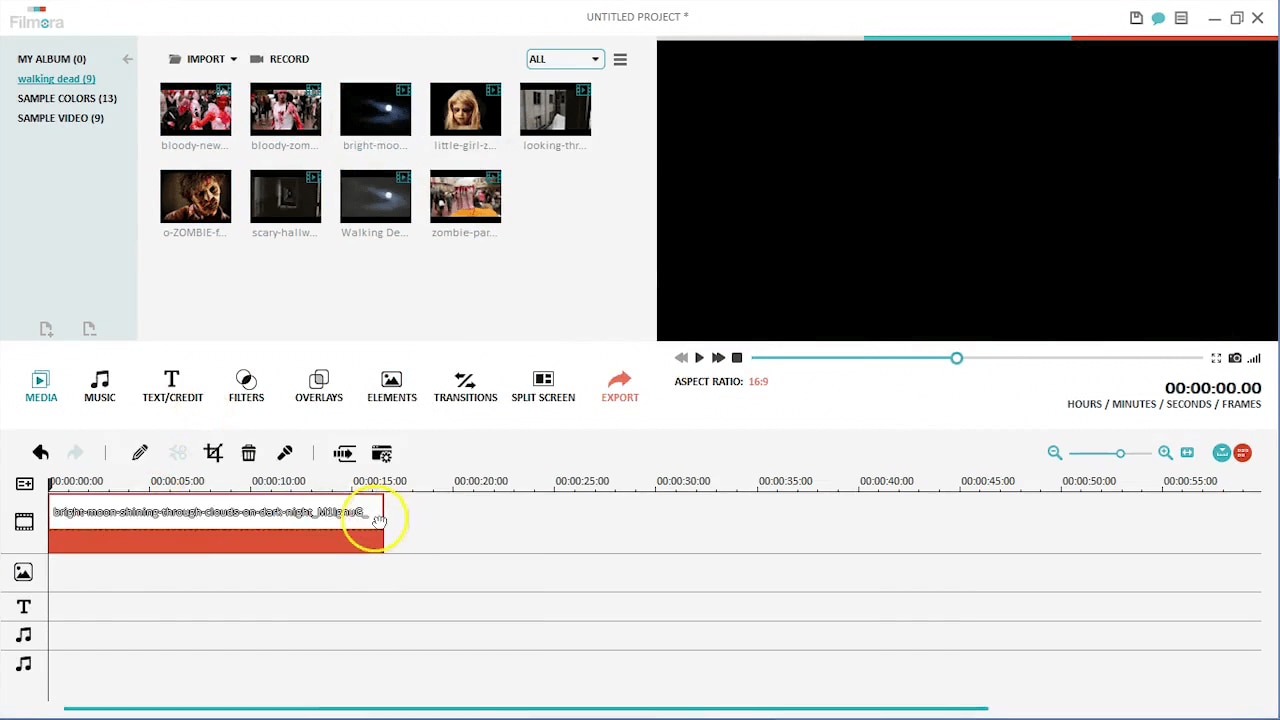
3. Ajouter des Titres
Vous pouvez commencer par ajouter un titre d'ouverture et un générique de fin à la vidéo. Sous l'onglet Texte/Crédit, vous verrez un certain nombre d'ouvertures et de titres dans le style de Walking Dead dans la section Halloween.
J'ai utilisé le premier intitulé Walking Dead Title. Si vous ne disposez pas d'une bonne séquence sur laquelle placer le titre, vous pouvez utiliser une ouverture comme celle qui présente le titre et une séquence vidéo en arrière-plan. Pour modifier les mots, double-cliquez sur le clip titre sur la timeline et vous pouvez changer la couleur, les mots, les polices et plus encore.
Deuxièmement, ajoutons un générique de fin au film. J'ai utilisé ce crédit prédéfini à l'aspect grunge appelé Walking Dead Credit.
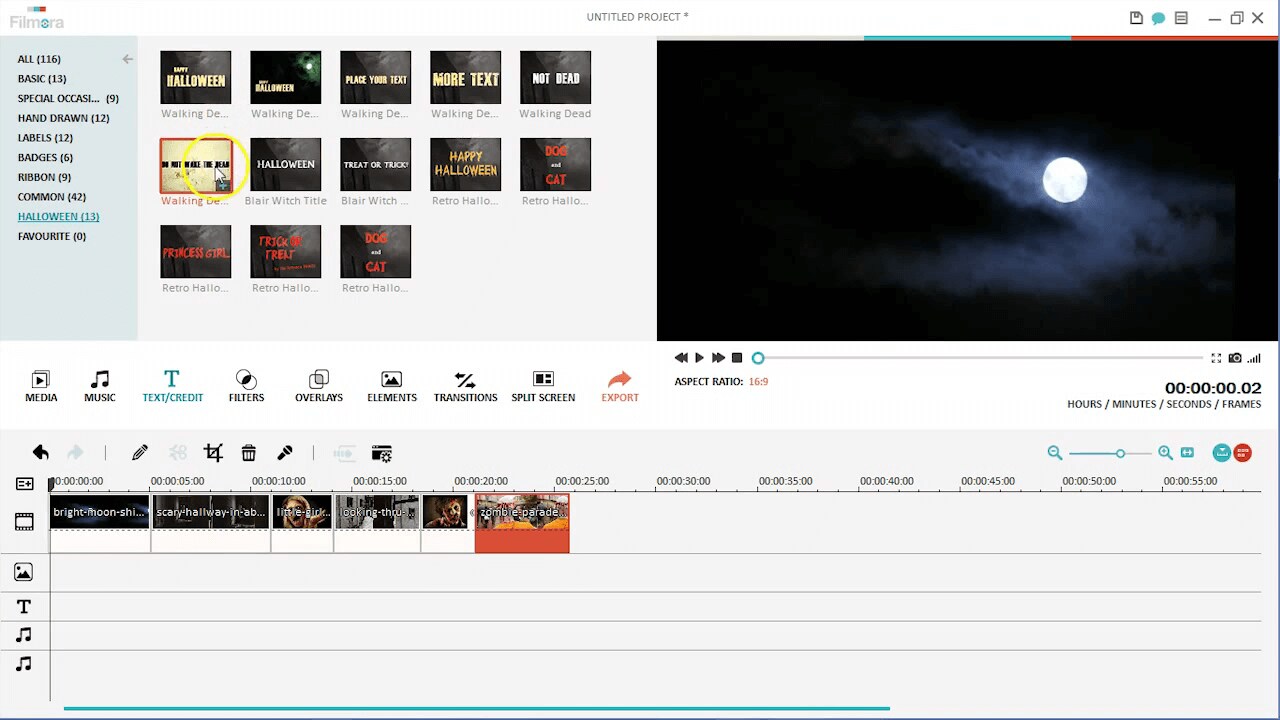
4. Ajouter de la Musique
La musique donne au spectateur des indices sur ce qu'il doit ressentir. Vous pouvez trouver quelque chose d'intense qui fera immédiatement battre le cœur des gens. Cliquez sur l'onglet Musique, sous la section Halloween, Filmora dispose de la piste parfaite. Elle s'appelle "Epic Suspense" et ressemble beaucoup à la musique utilisée dans la série télévisée The Walking Dead. Il suffit de la faire glisser et de la déposer sur la timeline ci-dessous. Coupez ensuite la fin de cette piste de manière à ce qu'elle se termine avec la fin du film.
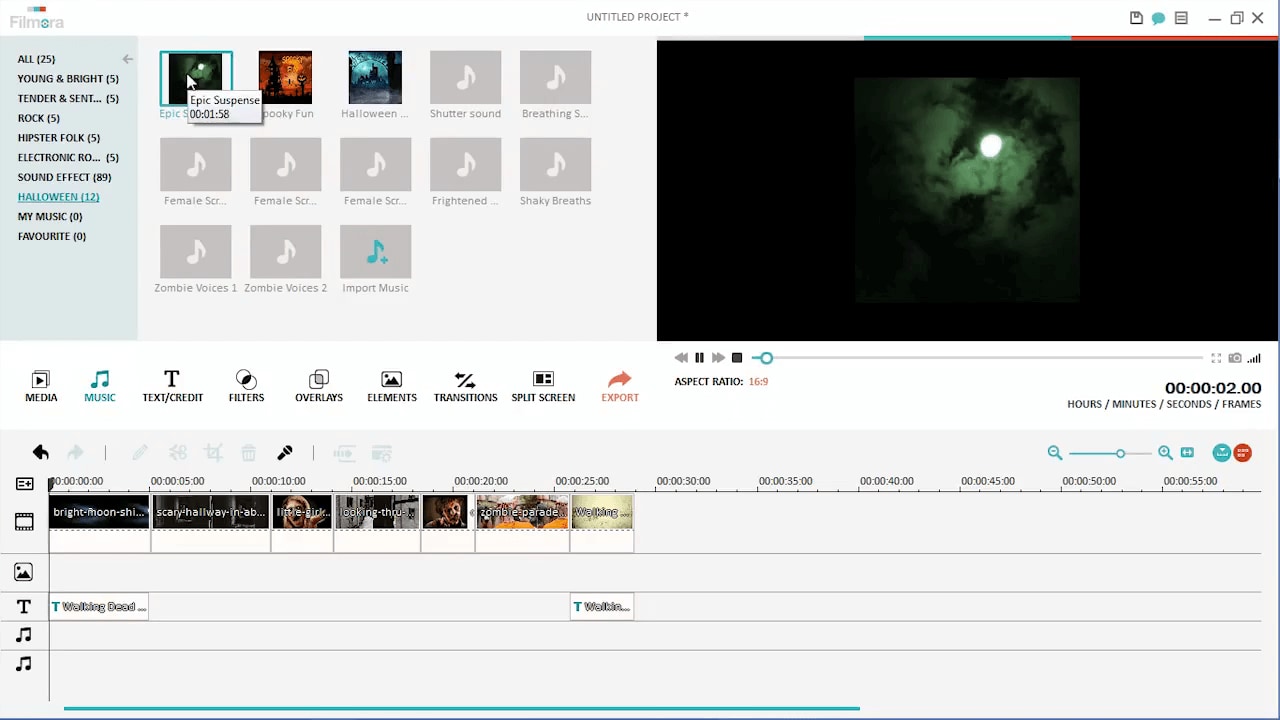
5. Ajouter des Superpositions
L'un des effets que l'on voit souvent dans Walking Dead, notamment dans le générique de début, est un filtre sale et grunge qui recouvre tout. Ça ressemble presque à un morceau de verre brisé. Trouvons donc quelque chose de similaire dans Filmora. Cliquez sur Superpositions, dans le sous-menu, vous verrez une option pour "Superpositions Grunge". Il y en a plusieurs parmi lesquelles vous pouvez choisir. Choisissez celles qui vous plaisent le plus, faites-les glisser et déposez-les sur la timeline et coupez-les pour qu'elles s'alignassent sur vos clips. Si la superposition semble trop forte, double-cliquez sur le calque dans la timeline pour pouvoir ajuster la transparence.
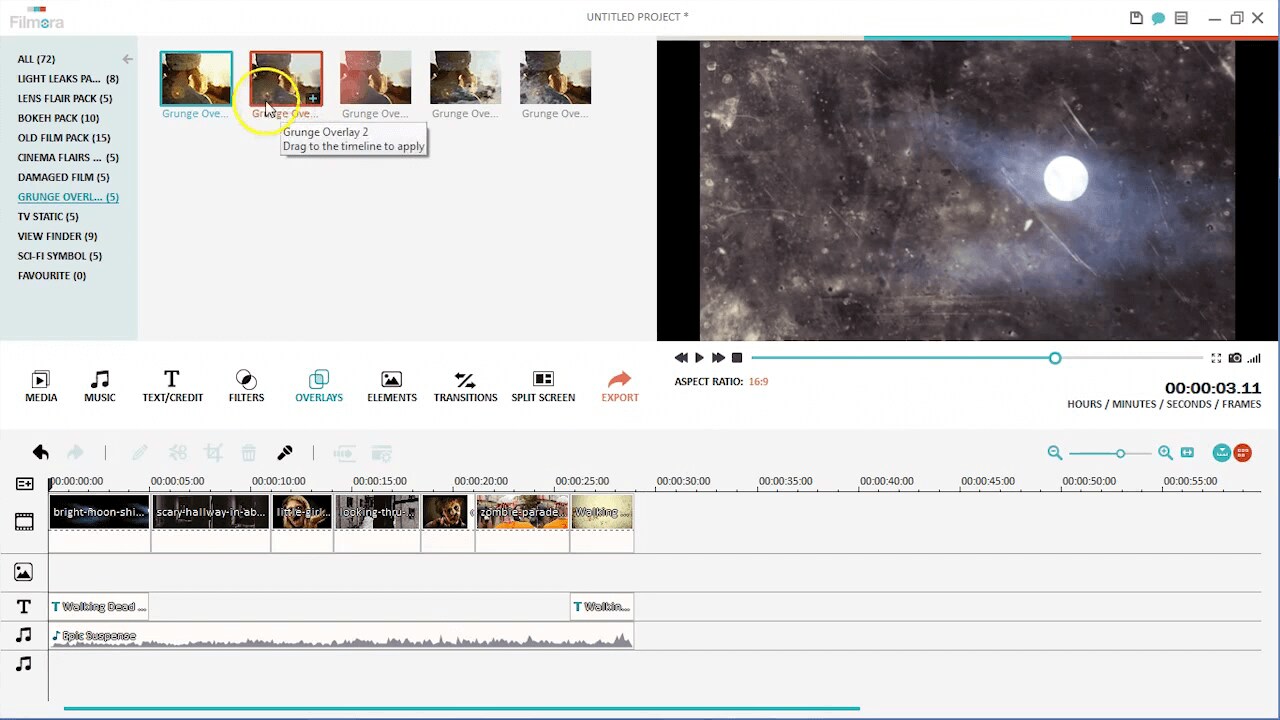
6. Ajouter des Effets Sonores
Si certains de vos clips semblent un peu monotones, vous pouvez les pimenter en ajoutant un effet sonore.
D'abord, j'ai ajouté un effet sonore de cri. Ouvrez le gestionnaire de pistes et ajoutez un nouveau calque de musique à la timeline. Dans l'onglet Musique, cliquez sur Halloween et vous trouverez plusieurs effets sonores de cris. Déposez ensuite celui que vous souhaitez sur le moment précis et ajustez sa longueur en conséquence.
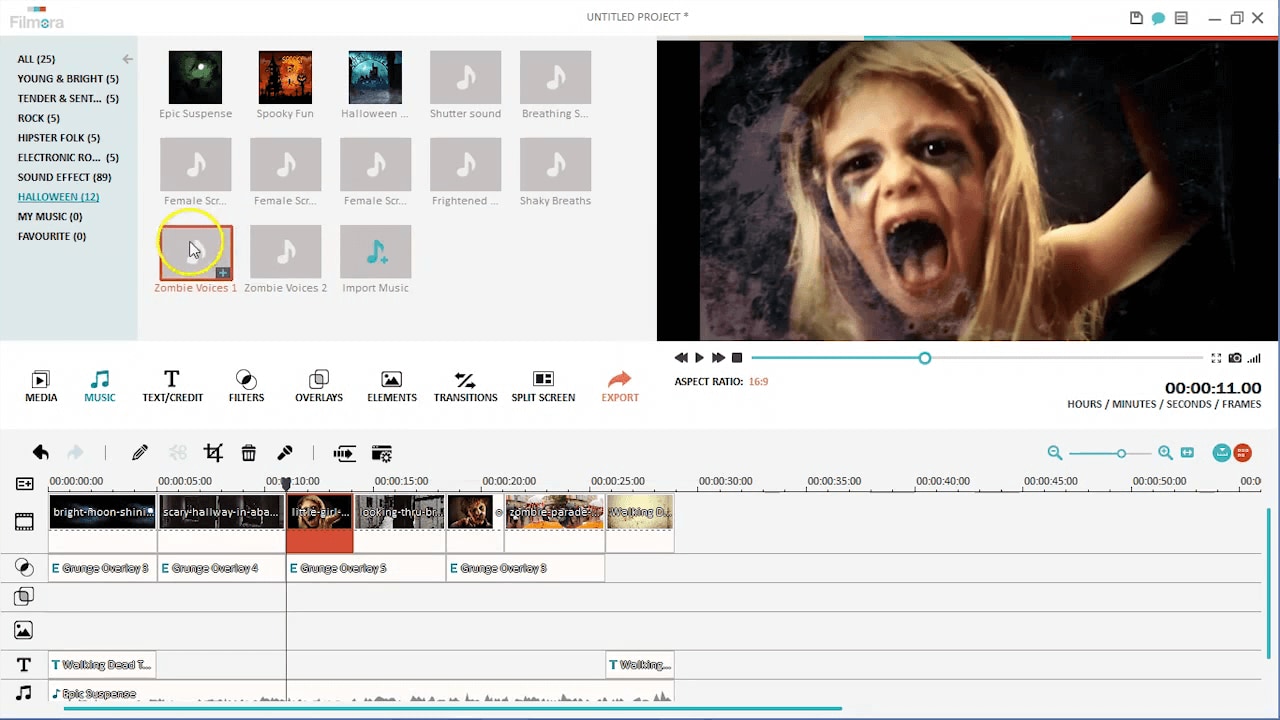
7. Ajouter des Filtres
Ouvrez l'onglet Filtres et choisissez Halloween. Essayons le filtre "négatif". Ça a l'air vraiment effrayant. Mettons ça sur la timeline.
Un autre filtre que The Walking Dead utilise beaucoup s'appelle Blurred Vignette. Vous pouvez trouver un filtre similaire à celui-ci sous l'onglet Filtre de Halloween. Ajoutez-le à quelques scènes de la vidéo. S'il semble trop fort, vous pouvez ajuster sa force en double-cliquant dessus dans la timeline.
Le filtre suivant que vous pouvez utiliser est appelé Flash d'exposition. Ce filtre donnera un scintillement à votre métrage, presque comme des éclairs. Je l'ai utilisé entre deux clips, et cela fait une belle transition. Mais attention, il ne faut pas exagérer avec ce filtre.
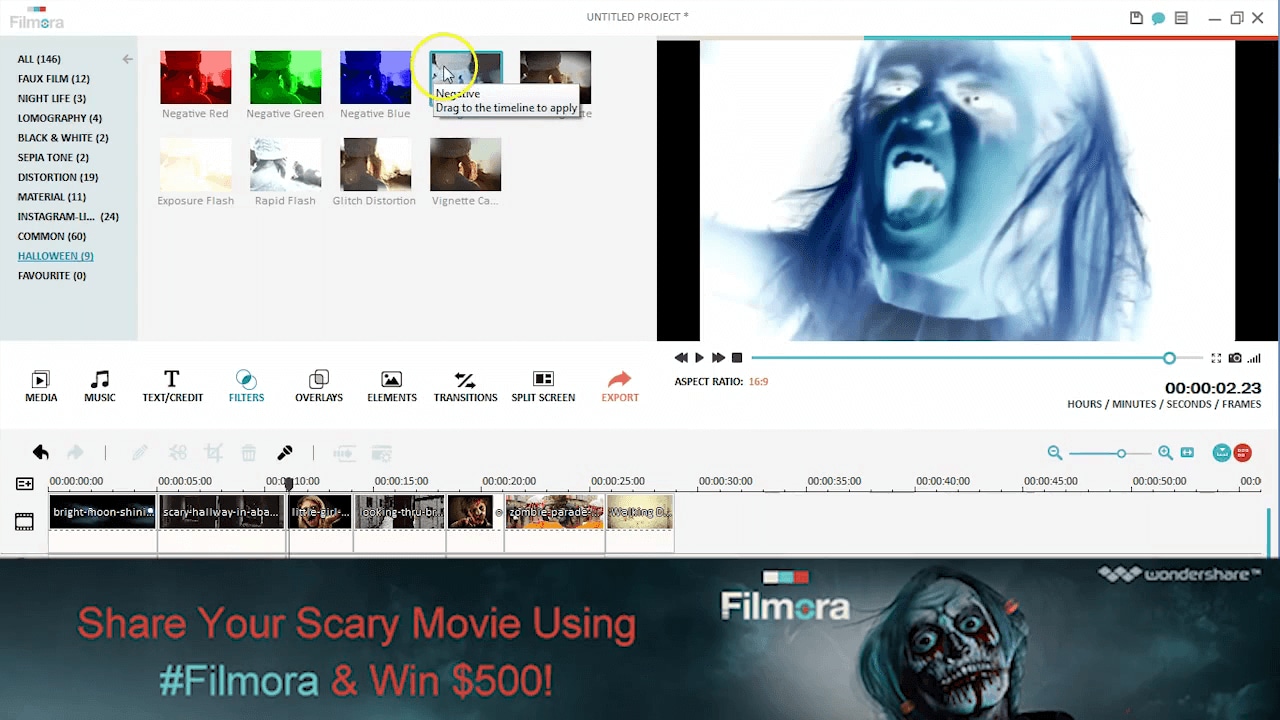
8. Ajouter du mouvement aux images fixes
Enfin, vous pouvez ajouter quelques mouvements à vos images fixes en utilisant l'éditeur vidéo Filmora. Double-cliquez sur la photo sur la timeline et cliquez sur l'onglet mouvement dans le coin supérieur droit. Choisissez le mouvement "déplacer vers la droite" et cliquez sur Ok.
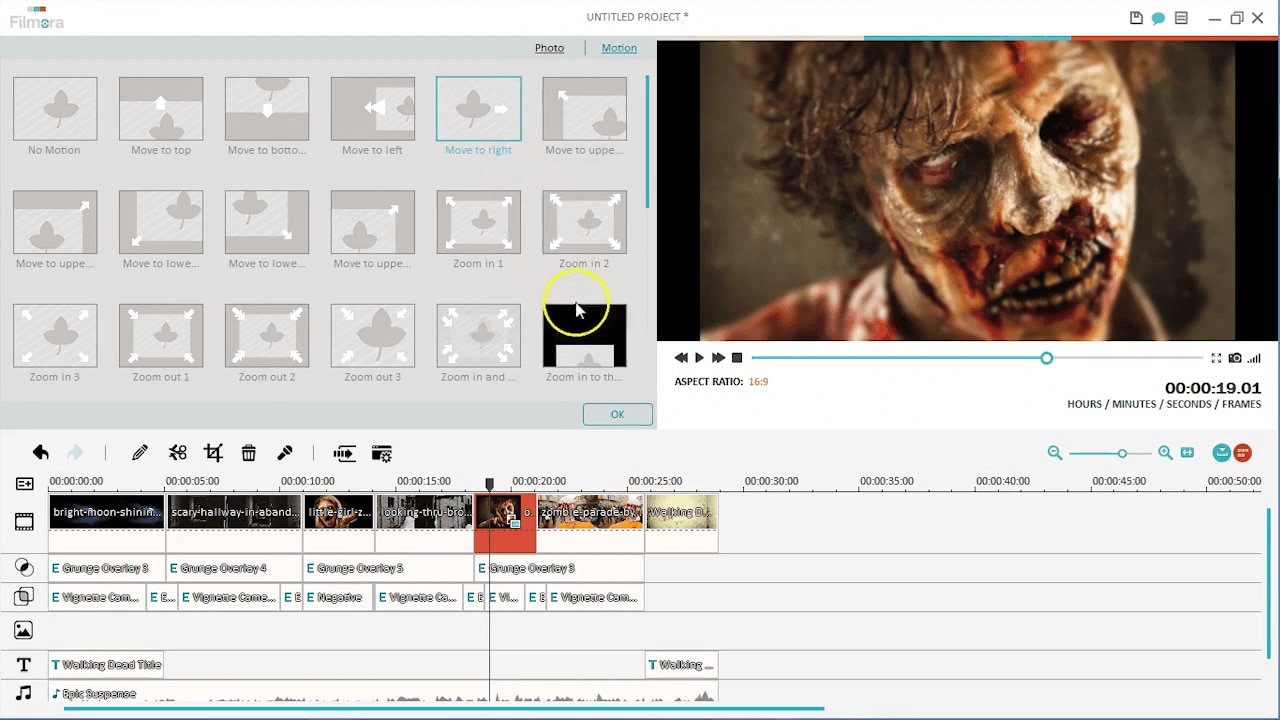
C'est comme ça que j'ai fait cette vidéo de Walking Dead. N'est-ce pas simple ? Voici une liste des effets que j'ai utilisés dans ce tutoriel. Vous pouvez utiliser ce que vous voulez lorsque vous réalisez vos vidéos.
Texte/Crédit > Halloween > Walking Dead Title
Texte/Crédit > Halloween > Walking Dead Credit
Musique > Halloween > Epic Suspense
Superpositions > Grunge Overlay > Grunge Overlay 3&5
Musique > Halloween > Female Scream 1
Filtres > Halloween > Negative, Vignette Camera Blur & Exposure Flash
Si vous voulez rendre votre vidéo plus "Halloween", vous pouvez ajouter quelques caractéristiques de ce thème. Filmora sort un pack d'effets vidéo spéciaux ; regardez la vidéo ci-dessous pour avoir quelques idées.
 Sécurité vérifiée
Sécurité vérifiéeObtenez plus d'effets vidéo dans la boutique d'effets Filmstock.
- Ressources pour Halloween
- 1. 6 meilleurs sites pour obtenir gratuitement d'effrayants effets sonores pour Halloween
- 2. Top 10 des meilleures chansons d’Halloween
- 3. Films d'horreur à regarder en Halloween 2015
- 4. Comment faire la meilleure vidéo de farce ou attrape en 6 étapes
- 5. Comment obtenir l’aspect et l’ambiance de Blair Witch Project
- 6. Comment rendre vos vidéos d’Halloween aussi terrifiantes que The Walking Dead
- 7. 5 idées de vidéo d’Halloween pour propriétaires de petites entreprises
- 8. Ressources de polices effrayantes
- 9. Comment faire une vidéo d’Halloween terrifiante
- Plus : Ressources Sonores et Musicales


